
Hmoov tsis zoo, social network Odnoklassniki tsis ruaj khov, yog li cov neeg siv tuaj yeem soj ntsuam ntau yam kev sib tsoo. Piv txwv, qhov tsis muaj peev xwm rub tawm cov duab, cov ntsiab lus tawm, qee ntu ntawm lub xaib, thiab lwm yam. Txawm li cas los xij, cov teeb meem no tsis yog ib txwm nyob ntawm sab ntawm lub xaib, qee zaum tus neeg siv nws tus kheej tuaj yeem txheeb xyuas lawv yog tias nws paub lawv cov laj thawj.
Qhov laj thawj yog vim li cas “Cov Lus” hauv OK tsis qhib
Qee zaum nws tshwm sim hais tias lub xaib nws tus kheej yog liam rau kev cuam tshuam, yog li cov neeg siv tsuas tuaj yeem tos cov tswj hwm kom kho nws. Tab sis cov teeb meem zoo sib xws tuaj yeem tshwm sim uas tus neeg siv yuav tsum txheeb xyuas thiab kho lawv tus kheej, yog li hauv tsab xov xwm no lawv yuav tham ntau yam.
Qhov laj thawj 1: Muaj Internet qeeb
Nrog rau qeeb thiab / lossis tsis ruaj khov rau kev sib txuas hauv Is Taws Nem, lub xaib tsis tuaj yeem thauj khoom kom raug, yog li qee qhov ntu yuav tsis ua haujlwm raug. Oddly txaus, qhov teeb meem hauv ib nrab ntawm kis yog daws los ntawm rebooting Odnoklassniki, uas yog ua los ntawm nias tus yuam sij F5.
Yog tias qhov rov pib dua tsis pab, thiab lub xaib tseem tsis thauj khoom zoo, ces cov lus qhia no tau pom zoo:
- Kaw cov tab nyob hauv browser thiab lwm lub web browsers yog tias lawv qhib. Qhov tseeb yog tias qee qhov twb qhib tab qhib nyob rau tom qab tuaj yeem haus ib feem ntawm lub network tsheb;
- Yog tias koj rub qee yam hauv Is Taws Nem siv torrent trackers, thiab / lossis qee qhov khoos kas raug hloov kho tshiab hauv keeb kwm yav dhau los, tom qab ntawd koj yuav tsum tau tos kom txog thaum cov txheej txheem xaus lossis nres nws, vim qhov no cuam tshuam loj heev rau kev ceev ntawm Internet;
- Yog tias koj siv Wi-nkaus, tom qab ntawd sim mus rau kev sib raug zoo nrog lub router, raws li muaj qhov ua tau ntawm teeb liab tsis zoo;
- Ntau tus browsers muaj kev nkag mus rau hom tshwj xeeb Turbo, kho kom zoo cov ntsiab lus ntawm cov nplooj ntawv, vim tias lawv tau thauj khoom ntau dua kom raug thiab nrawm dua nrog lub Internet tsis muaj zog, tab sis ntau cov ntaub ntawv yuav tsis rov ua dua tshiab.
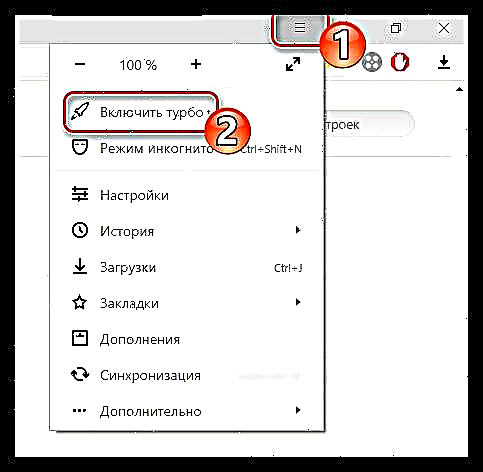
Saib ntxiv: Yuav pab li cas Turbo hauv Yandex.Browser, Google Chrome, Ua Haujlwm
Qhov laj thawj 2: Cache Browser Cache
Yog tias koj nquag siv cov browser qub, tom qab ntawd lub sijhawm nws lub cim xeeb yuav raug daig nrog ntau cov khib nyiab - cov ntaub ntawv hais txog cov chaw mus xyuas, cav, thiab lwm yam. Yog li, txhawm rau txhawm rau ua haujlwm kom raug, nws yog ib qho tsim nyog kom ua kev nyiam huv tsis tu ncua "Keeb Kwm" - qhov no yog qhov chaw ntim txhua qhov khib nyiab.
Cov Lus Qhia Tawm Tawm "Dab Neeg"Cov hauv qab no siv tau rau Google Chrome thiab Yandex.Browser, hauv lwm browsers txhua yam tuaj yeem sib txawv me ntsis:
- Nyem rau ntawm lub tshuab raj khawm uas nyob rau sab xis sab xis ntawm lub qhov rais. Yuav tsum muaj ib daim ntawv teev cov chaw uas koj yuav tsum tau xaiv "Keeb Kwm"Cov. Koj tuaj yeem siv cov lus qhia cim luv dua Ctrl + H.
- Nrhiav qhov txuas Keeb Kwm NtshiabCov. Nyob ntawm koj tus browser, nws nyob rau hauv sab laug lossis sab xis sab saud ntawm lub qhov rais.
- Tam sim no teeb tsa cov npe ntawm cov khoom uas koj xav tau tshem tawm los ntawm qhov browser. Nws raug pom zoo kom nco ntsoov cov ntsiab lus hauv qab no - Saib Keeb Kwm, Download Keeb Kwm, Cov Ntaub Ntawv Cached, "Ncuav qab zib thiab lwm qhov chaw thiab cov ntaub ntawv module" thiab Cov ntaub ntawv thov.
- Muaj xaiv tag nrho cov khoom tsim nyog, nyem rau ntawm Keeb Kwm Ntshiab.
- Tom qab ntawd, kaw qhov browser thiab qhib nws dua. Ya Cov Tub Kawm Ua Si.



Qhov laj thawj 3: Pov tseg rau hauv lub computer
Feem ntau, cov ntaub ntawv tsis tshua zoo muaj feem cuam tshuam rau kev ua haujlwm ntawm cov kev zov me nyuam tau nruab rau hauv lub koos pis tawj, tab sis lawv cov kev cuam tshuam rau cov chaw muaj kev tsis lees paub. Tab sis yog tias koj tsis tau ntxuav lub computer los ntawm lawv tau ntev, tom qab ntawd nws yuav pib ua haujlwm tsis raug nrog cov ntaub ntawv web.
Txhawm rau tu, koj tuaj yeem siv cov kev pab cuam CCleaner tshwj xeeb. Cia peb xub ntsia saib yuav ua li cas kom tshem tau Windows residual files siv cov software no:
- Ua tib zoo saib rau sab laug ntawm cov txheej txheem interface - ntawm no koj yuav tsum xaiv cov khoom "Tu"Cov. Yog tias koj tsis hloov dab tsi nyob rau hauv lub neej ntawd chaw, ces nws yuav qhib sai sai nrog qhov program.
- Nyob rau sab saum toj, xaiv "Windows"Cov. Hauv cov npe hauv qab no, lub npov khij raug kuaj xyuas qhov raug ua ntej, yog li kov lawv tsis pom zoo.
- Tam sim no nyob rau hauv qab ntawm lub qhov rais nyem rau ntawm lub pob "Tshawb xyuas".
- Cov txheej txheem ntawm kev nrhiav cov ntaub ntawv tsis tas yuav siv ob peb feeb lossis feeb. Kev siv sijhawm yog nyob ntawm saib koj siv koj lub computer siv khib nyiab ntau npaum li cas. Thaum cov txheej txheem tiav, nyem rau ntawm "Tu".
- Cov txheej txheem ntxuav, xws li tshawb fawb, siv sijhawm sib txawv. Thaum ua tiav, hloov mus rau lub tab "Ntawv Thov" thiab ua 4 lub ntsiab lus dhau ntawd.

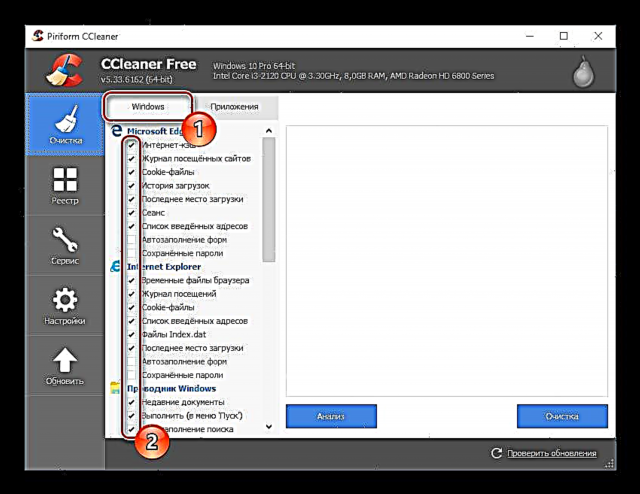


Qee zaum cov teeb meem nrog cov teeb meem pom tseeb ntawm Odnoklassniki lub vev xaib cov ntsiab lus tuaj yeem cuam tshuam nrog cov teeb meem kev sau npe uas tseem tshwm sim thaum lub sijhawm dhau los thiab tseem tau siv lub CCleaner. Cov kev qhia hauv qhov no yuav zoo li no:
- Tom qab qhib qhov kev pab cuam nyob rau hauv sab laug cov zaub mov, mus rau hauv seem "Sau npe".
- Hauv qab lub hau Cov npe huv Nws raug nquahu kom tawm ntawm cov ntawv txheeb xyuas los ntawm lub neej ntawd txhua qhov.
- Hauv qab, nias rau khawm "Teeb Meem Nrhiav".
- Ua ntej siv khawm "Kho" Nco ntsoov tias cov thawv ntawv yog rov qab rau txhua yam khoom kuaj pom.
- Tam sim no siv lub khawm "Kho".
- Qhov kev zov me nyuam yuav nug seb koj puas yuav tsum ua ntawv sau npe rov qab. Koj tuaj yeem pom zoo lossis tsis kam lees.
- Tom qab txhim kho tag nrho cov uas tsis, qhov rais yuav tshwm ntawm qhov ua tiav tiav ntawm kev ua haujlwm. Qhib lub browser thiab tshawb xyuas yog tias nws tau tas mus Lus.




Qhov laj thawj 4: Kab Mob
Cov kab mob tsis tshua muaj siab tuaj yeem cuam tshuam rau kev ua haujlwm thiab kev ua kom raug tseeb ntawm cov kev pabcuam web hauv koj lub computer. Txawm li cas los xij, qhov kev zam yog qee cov spyware thiab adware. Thawj feem ntau xaiv qhov tseem ceeb ntawm kev lag luam hauv Internet xa cov ntaub ntawv hais txog koj mus rau nws "tus tswv", thiab hom thib ob ntxiv nws cov ntawv tshaj tawm mus rau lub xaib thiab browser code, thiab qhov no ua rau kev ua haujlwm tsis raug.
Koj tuaj yeem tshem tawm lawv tsuas yog siv cov software tshwj xeeb los tiv thaiv, uas los ntawm lub neej ntawd yog muaj nyob hauv txhua qhov kev ua haujlwm ntawm Windows. Cov pob no hu ua Windows Defender. Txawm li cas los xij, yog tias koj tau txhim kho lwm tus tiv thaiv tus kab mob, piv txwv li Kaspersky, tom qab ntawd qhov no nws pom zoo kom siv nws.
Cia peb saib ua haujlwm nrog Defender siv tus piv txwv ntawm qhov kev qhia no:
- Ua ntej, nrhiav nws ntawm Windows. Piv txwv, hauv version 10, qhov no tuaj yeem ua tiav los ntawm kev ntaus rau hauv kev tshawb xyuas lub thawv uas nyob hauv Taskbars, lub npe ntawm tus kwv los tshawb nrhiav. Hauv cov qauv ua ntej ntawm Windows, koj yuav tsum tshawb nrhiav dhau "Tswj Vaj Huam Sib Luag".
- Tom qab pib, them sai sai rau daim ntawv tshuaj ntsuam kev tiv thaiv kab mob. Yog tias nws yog xim txiv kab ntxwv lossis liab, nws txhais tau tias Tus Raug Tiv Thaiv pom qee tus kab mob / xoom xoos uas tsis muaj kev cuam tshuam nrog koj. Hauv qhov no, nyem rau ntawm lub pob. "Ntxuav lub computer".
- Yog hais tias lub interface yog ntsuab, ces nws txhais tau tias tsis muaj cov kab lus tshaj tawm tau pom. Tab sis tsis txhob so ntawm qhov no, vim tias koj yuav tsum tau pib ua qhov scan tag nrho ntawm lub system. Ua li no, siv cov khoom los hauv hauv qab Pov Thawj Pom Kev XaivCov. Xaiv lub kos xaiv kev xaiv. "Tag Nrho" thiab nyem rau ntawm Tshawb Tam Sim No.
- Tos rau qhov txiaj ntsig ntawm kev txheeb xyuas qhov tseeb. Nws feem ntau kav ntev ntau teev vim kev paub tseeb ntawm tag nrho PC. Ntawm qhov kawg, txhua tus neeg tshawb xyuas cov ntaub ntawv txaus ntshai thiab txaus ntshai yuav raug qhia. Siv lub khawm ntawm tib lub npe lwv tawm / cais tawm lawv.


Qhov laj thawj 5: Antivirus thiab lwm yam software nruab rau hauv lub khoos phis tawm
Qee zaum antivirus nws tus kheej thaiv Odnoklassniki lub vev xaib, rau qee qhov laj thawj xav tias nws txaus ntshai. Qhov tseeb, qhov no yog kev ua haujlwm tsis zoo hauv lub software teeb tsa, thiab lub vev xaib kev sib raug zoo nws tsis ua rau muaj kev hem thawj. Vim tias thaiv, lub vev xaib yuav tsis ua haujlwm txhua lossis yuav tsis ua haujlwm zoo. Hauv qhov no, koj tsis tas yuav tshem lossis rov thim qhov antivirus, tsuas yog nkag rau hauv lub xaib Muaj kev zam.
Txhawm rau tshawb xyuas seb koj lub antivirus puas lav rau qhov teeb meem, sim txiav nws ib pliag, thiab tom qab ntawd tshawb xyuas cov haujlwm hauv Odnoklassniki lub vev xaib. Yog tias tom qab cov lus no tau khwv tau, koj yuav tsum xa mus rau antivirus chaw teeb tsa los ntxiv cov xaib mus rau hauv cov npe cais.
Nyeem ntxiv: Yuav ua li cas thiaj tua kab antivirus
Ua raws li cov software version, txheej txheem ntawm kev tsim lub xaib rau Muaj kev zam kuj yuav txawv. Piv txwv, hauv Windows Defender, nws tsis tuaj yeem ntxiv qhov URLs rau Muaj kev zam vim qhov tseeb tias qhov tshuaj tiv thaiv no tsis siv ua kev tiv thaiv thaum caij nkoj.
Saib ntxiv mus: yuav teev li cas rau "Cov Kev Zam Tawm" hauv Avast, NOD32, Avira
Thov nco ntsoov tias tsis yog txhua lub antivirus tuaj yeem tsim teeb meem. Nws yuav tshwm sim los ntawm lwm qhov program nruab rau koj lub khoos phis tawm.
Yog tias koj siv txhua cov kev pabcuam los lim cov tsheb, tshwj xeeb, hloov qhov IP chaw nyob tiag, kev cuam tshuam kev tshaj tawm, thiab lwm yam, lawv yuav tsum muab tua, thiab tom qab ntawd tshawb xyuas kev noj qab haus huv hauv lub network.
Qhov laj thawj 6: Browser sib tsoo
Raws li qhov tshwm sim los ntawm kev teeb tsa, txhim kho txuas txuas ntxiv, lossis siv lwm yam kev hloov pauv, koj lub browser pib ua haujlwm tsis raug, vim qhov tshwm sim ntawm qee qhov kev pab hauv web (feem ntau tsis yog txhua tus) yuav tshwm sim tsis raug.

Hauv qhov no, koj yuav tsum tau ua lub Hoobkas pib dua hauv koj tus browser kom thiaj li paub meej ntawm nws yav dhau los txuas txuas ntxiv thiab tsis.
- Piv txwv li, txhawm rau ua kom lub Hoobkas pib dua hauv Google Chrome, nyem rau ntawm cov ntawv qhia zaub mov khawm nyob rau sab saud, thiab tom qab ntawd mus rau ntu "Chaw".
- Txawb mus rau qhov kawg ntawm nplooj ntawv thiab nyem rau pob. "Ntxiv".
- Txwm mus rau hauv qab ntawm nplooj ntawv dua thiab xaiv Rov qab pib dua.
- Paub meej tias pib dua.




Thov nco ntsoov tias yog tias koj muaj lub browser txawv, lub sijhawm pib dua tuaj yeem ua tau sib txawv, tab sis, raws li txoj cai, cov khoom no ib txwm pom nyob hauv cov chaw ntawm lub web browser.
Yog tias qhov no tsis pab, peb pom zoo kom koj rov kho lub browser kom meej los ntawm thawj zaug rub tawm qhov tam sim no los ntawm koj lub khoos phis tawm thiab tom qab ntawd nruab ib lub tshiab.
Nyeem ntxiv: Yuav ua li cas rov rub Google Chrome browser
Qhov laj thawj 7: Network tsis ua haujlwm
Tus router yog cov cuab yeej siv uas, zoo li lwm yam khoom siv, tuaj yeem ua haujlwm tsis tiav. Yog tias koj xav tias qhov teeb meem nyob hauv nws, nws yooj yim heev los daws cov lus teeb meem - tsuas yog rov pib dua modem.
- Txhawm rau ua qhov no, tua koj lub router hauv tsev los ntawm nias lub pob nyem (yog tias nws tsis nyob ntawd, koj yuav tsum txiav tawm lub router los ntawm lub network). Hauv cov xeev tawm, cia nws sawv ntsug li ib pliag.
- Tig ntawm lub router. Tom qab tig nws, koj yuav tsum muab sijhawm rau Is Taws Nem kom rov ua haujlwm dua - raws li txoj cai, los ntawm peb mus rau tsib feeb yog txaus.
Tom qab ua tiav cov kauj ruam yooj yim no, tshawb xyuas qhov ua tau zoo ntawm Odnoklassniki thiab, tshwj xeeb, cov lus tshwj xeeb.
Vim li cas 8: teeb meem kev ua haujlwm ntawm lub xaib
Tom qab sim tag nrho cov txheej txheem thiab tsis nrhiav lo lus teb rau cov lus nug vim li cas cov lus hauv Odnoklassniki tsis qhib, nws tsim nyog txiav txim tias qhov txhaum no nyob ntawm lub xaib nws tus kheej, uas kev ua haujlwm haujlwm tuaj yeem nqa tawm lossis muaj teeb meem.

Hauv qhov no, koj tsis tuaj yeem ua ib yam dab tsi - txog thaum qhov teeb meem daws teeb meem ntawm tus xaib, koj yuav tsis muaj peev xwm nkag tau cov lus. Tab sis, muab cov nplai ntawm lub vev xaib no, nws tuaj yeem xav tias nws tsis ntev tos txog kev tsim kev ua haujlwm: raws li txoj cai, tus webmasters ntawm cov khoom siv los kho txhua yam teeb meem.
Thiab thaum kawg
Yog tias tsis muaj ib txoj hauv kev hauv tsab xov xwm tau pab koj daws cov teeb meem nrog kev ua tau zoo ntawm cov lus hauv Odnoklassniki, tab sis koj paub tseeb tias cov teeb meem nyob hauv koj lub computer (vim txhua yam ua haujlwm zoo ntawm lwm cov khoom siv), peb xav kom koj ua tus txheej txheem rov ua haujlwm, uas muaj nyob hauv ua tiav rollback ntawm lub system mus rau qhov chaw xaiv, thaum tsis muaj teeb meem hauv lub koos pis tawj, suav nrog Odnoklassniki lub vev xaib.
Nyeem ntxiv: Yuav ua li cas rov qab lub operating system

Raws li koj tuaj yeem pom, cov laj thawj rau lub suab tsis raug "Posts" lossis nws qhov qhaj tiav hauv Odnoklassniki tuaj yeem yog coob. Hmoov zoo, qee qhov ntawm lawv yooj yim los daws rau tus neeg siv sab, tsis muaj kev txawj ntse los cuam tshuam nrog computers.











